„ Ekrano tvarkyklės nustojo reaguoti ir atsikūrė “ problemos pranešimas pasirodo, kai kompiuterio ekranas staiga išsijungia ir įsijungia. Nurodyta klaida įvyksta, kai GPU nereaguoja per nurodytą laikotarpį. Dėl to TDR (Laiko aptikimas ir atkūrimas) iš naujo paleidžia ekraną, kad naudotojams nekiltų problemų. Nurodytos klaidos priežastys gali būti įvairios, įskaitant GPU perkaitimą, ribotą GPU reakcijos laiką arba kelias programas, kurių GPU negali apdoroti.
Šiame straipsnyje bus apžvelgti keli būdai, kaip išspręsti nurodytą problemą.
Ištaisykite klaidą „Ekrano tvarkyklė nustojo reaguoti ir atsikūrė“.
Nurodyta problema gali būti pašalinta naudojant šiuos metodus:
- Atnaujinti grafikos tvarkyklę
- Sureguliuokite vaizdo efektus
- Padidinkite GPU apdorojimo laiką
- Uždarykite nereikalingas programas ir procesus
- Iš naujo nustatykite „Windows“.
1 pataisymas: atnaujinkite grafikos tvarkyklę
Kadangi tai yra su grafika susijusi problema, grafikos tvarkyklės atnaujinimas ją tikrai išspręs.
1 veiksmas: atidarykite įrenginių tvarkytuvę
Pirmiausia ieškokite ir atidarykite Įrenginių tvarkytuvė “ naudodami „Windows“ meniu Pradėti:
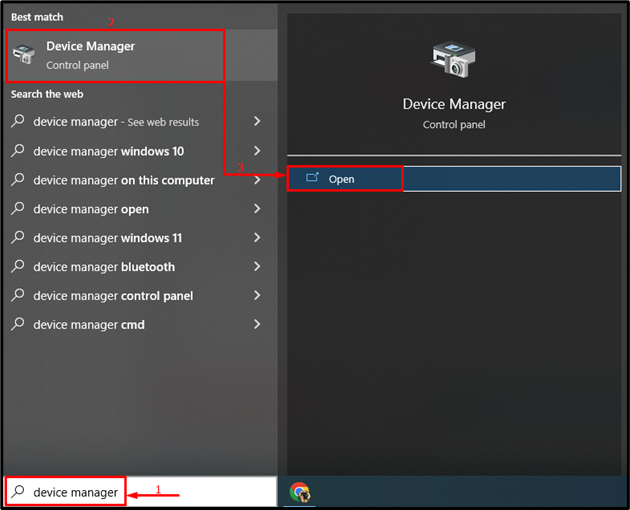
2 veiksmas: atnaujinkite grafikos tvarkyklę
Išplėskite ' Ekrano adapteriai ' skyrius. Ieškokite ekrano tvarkyklės, dešiniuoju pelės mygtuku spustelėkite ją ir pasirinkite „ Atnaujinti tvarkyklę “:
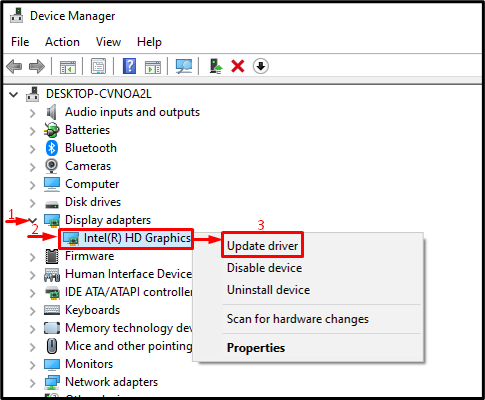
Pasirinkite pažymėtą parinktį, kad automatiškai ieškotumėte tvarkyklės:
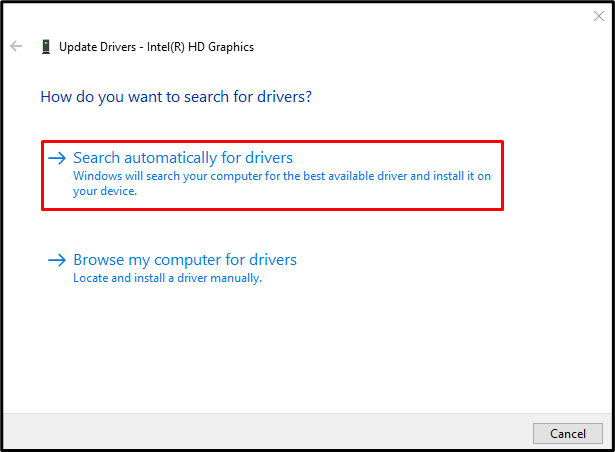
2 pataisymas: sureguliuokite vaizdo efektus
Būtinai sukonfigūruokite vaizdinius efektus, kad būtų užtikrintas geriausias našumas. Norėdami tai padaryti, peržiūrėkite nurodytus veiksmus.
1 veiksmas: paleiskite sistemos nustatymus
Pirmiausia ieškokite ir atidarykite Peržiūrėkite išplėstinius sistemos nustatymus “ per „Windows“ meniu Pradėti:
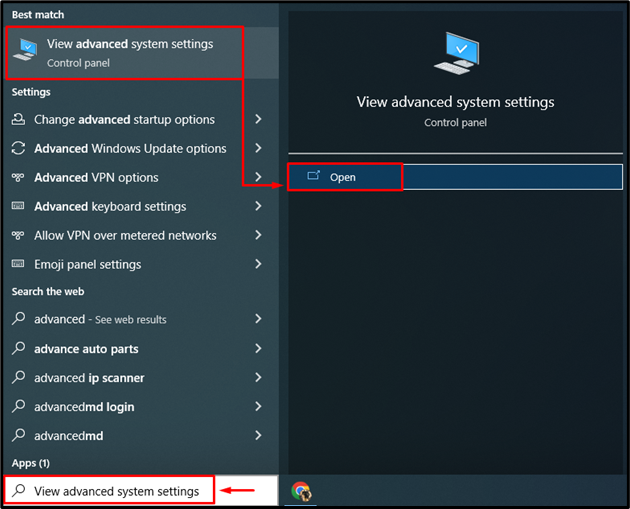
2 veiksmas: atidarykite našumo nustatymus
Perjungti į „ Išplėstinė “ segmentą ir spustelėkite „ Nustatymai “ variantas:
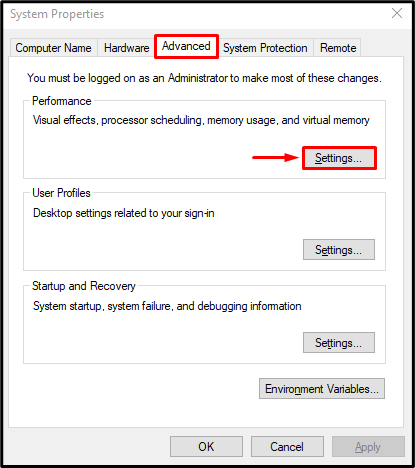
3 veiksmas: įgalinkite geriausią našumą
Pasirink ' Sureguliuokite, kad našumas būtų geriausias “ radijas iš “ Vizualiniai efektai ' Meniu. Po to paspauskite „ Gerai “:
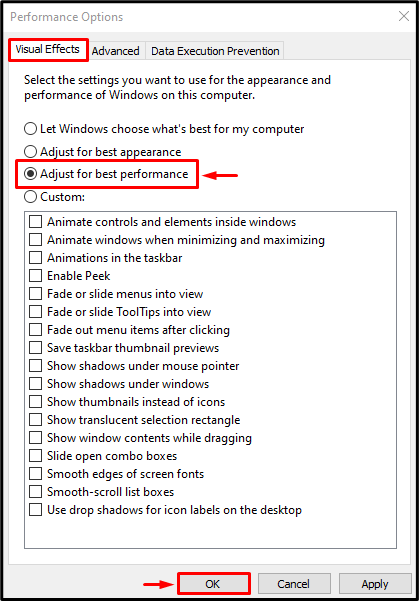
3 pataisymas: padidinkite GPU apdorojimo laiką
TDR yra „Windows“ ypatybė, naudojama nustatyti konkrečios paslaugos laikmatį. Jei nurodyta paslauga neatsako per nurodytą laiką, ši paslauga bus paleista iš naujo. Panašiai, norėdami išspręsti nurodytą problemą, padidinsime ekrano TDR laikmatį.
1 veiksmas: paleiskite registro rengyklę
Pirmiausia ieškokite ir atidarykite Registro redaktorius “:
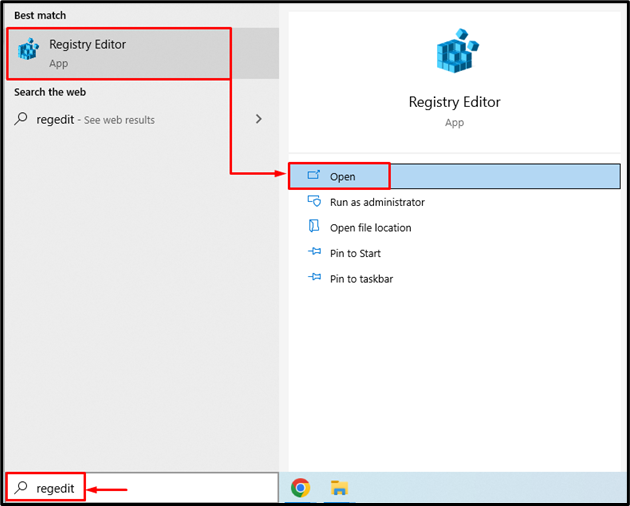
2 veiksmas: eikite į grafikos tvarkyklės katalogą
Nukopijuokite ir įklijuokite nurodytą kelią į adreso juostą ir paspauskite „ Įeikite “ mygtukas:
> Kompiuteris\HKEY_LOCAL_MACHINE\SYSTEM\CurrentControlSet\Control\GraphicsDrivers 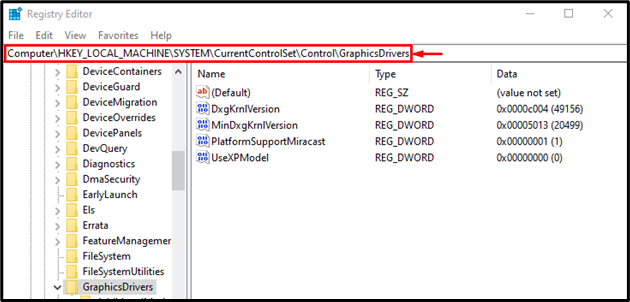
3 veiksmas: sukurkite skirtojo laiko delsos vertę
Dabar dešiniuoju pelės mygtuku spustelėkite tuščią vietą ir pasirinkite „ QWORD (64 bitų vertė) “ iš kontekstinio meniu:
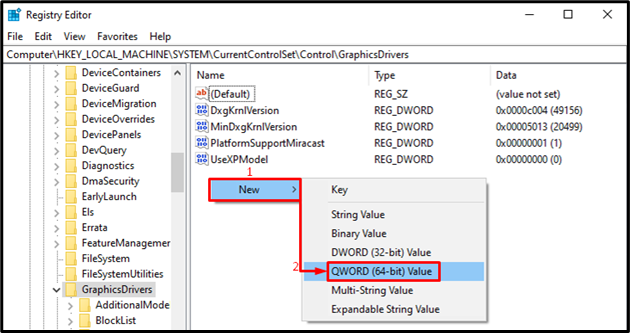
Rašyti ' 8 ' viduje konors ' Vertės duomenys “ skyrių ir paspauskite „ Gerai “ mygtukas:
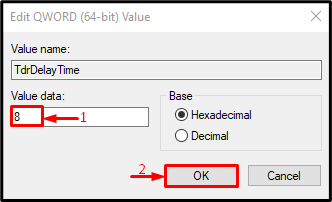
Dėl to pailgės GPU apdorojimo laikas.
4 pataisymas: uždarykite nereikalingas programas ir procesus
Nurodyta klaida gali įvykti, kai vienu metu veikia kelios programos, nes GPU yra užimtas ir dėl to atsiranda nurodyta klaida. Taigi, nereikalingų programų uždarymas padės ištaisyti nurodytą klaidą.
5 pataisymas: iš naujo nustatykite „Windows“.
Jei visi metodai nepadeda ištaisyti nurodytos klaidos, iš naujo nustatykite „Windows“ sistemą.
1 veiksmas: paleiskite „PowerShell“.
Pirmiausia ieškokite ir atidarykite PowerShell “ per „Windows“ meniu Pradėti:
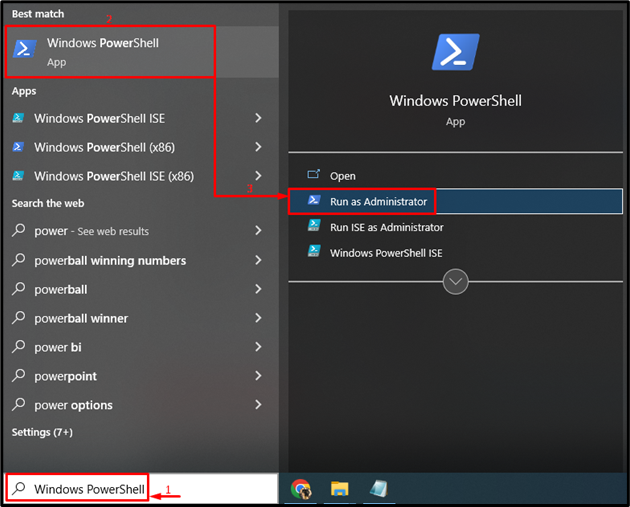
2 veiksmas: paleiskite sistemos atstatymą
Parašykite pateiktą ' sistemos atstatymas ” komandą „PowerShell“ konsolėje ir paleiskite ją:
> sistemos atstatymas 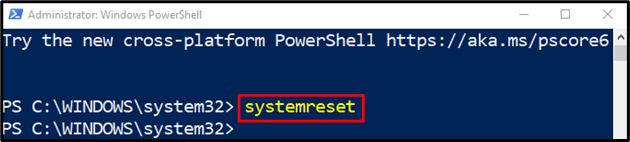
3 veiksmas: iš naujo nustatykite „Windows“.
Pasirinkite ' Laikykite mano failus “, kad iš naujo nustatant „Windows“ neprarastų svarbūs duomenys:
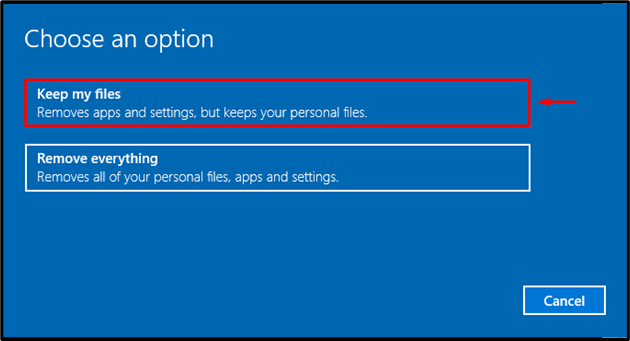
Dabar spustelėkite „ Kitas “:
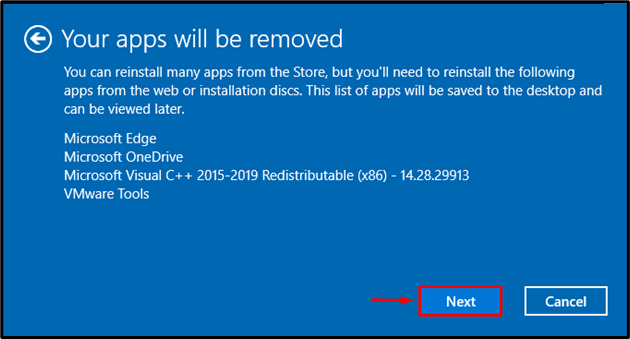
Galiausiai paspauskite „ Nustatyti iš naujo “ mygtuką, kad pradėtumėte nustatymo iš naujo procesą:
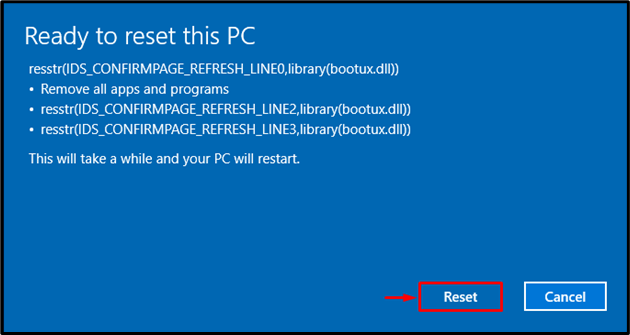
Pradėtas „Windows“ nustatymas iš naujo:
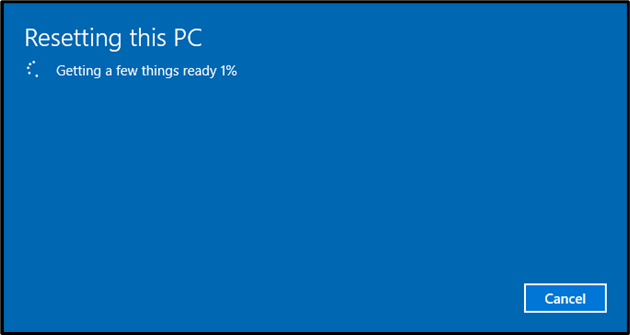
Iš naujo paleiskite „Windows“, kai atstatymas bus baigtas.
Išvada
Nurodyta problema gali būti išspręsta taikant kelis metodus. Šie metodai apima grafikos tvarkyklių atnaujinimą, vaizdinių efektų koregavimą, GPU apdorojimo laiko ilginimą, nereikalingų programų ir procesų uždarymą arba Windows iš naujo nustatymą. Šiame tinklaraštyje buvo parodyti įvairūs būdai, kaip išspręsti nurodytą problemą.